Паттерн узор – Узоры (Patterns) Photoshop: полное руководство
19.08.2019 


 Советы художника
Советы художника
Узоры (Patterns) Photoshop: полное руководство
Чтобы загрузить библиотеку, которые поставляются в комплекте с Photoshop, нажмите на иконки шестерёнки (треугольника в ранних версиях) справа, Это откроет Вам меню предустановленных наборов:
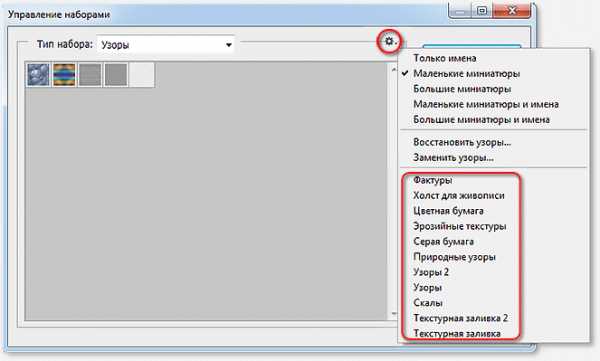
Выберите один из наборов из раздела, который я обвёл красной рамкой, например, «Скалы» (Rock Patterns).
При выборе шаблона для загрузки, вам будет задан вопрос, хотите ли Вы заменить существующие модели, или добавить к ним. Нажмите на кнопку «Добавить» (Append):
Это действие добавит набор к текущим образцам вместо их замены. Кроме того, для удобства выбора, можете увеличить миниатюры образцов, кликнув по пункту «Большие миниатюры» (Large Thumbnail):

Применение узоров Photoshop
Теперь мы можем использовать узоры из набора «Скалы». Давайте рассмотрим способы их применения.
Инструмент «Заливка» (Fill, Shift+F5): заливка узором выделенной области
Самый простой способ применения узора — это выделить область, которую необходимо заполнить вашим рисунком, а затем с помощью команды Редактирование —> Выполнить заливку (Edit —> Fill) залить выделение.

Команда «Заливка» (Fill) является самым простым способом нанесения узора на весь холст или его часть, кроме того, Вы можете использовать её на отдельном слое, а это означает, что вы можете вносить изменения в этот слое, не затрагивая другие слои.
Стиль слоя «Наложение узора» (Pattern Overlay)
Подробно работа с этим стилем слоя описывается здесь.
Если Вы хотите применить узор ко всем непрозрачным пикселям слоя, воспользуйтесь этим способом.
Откройте диалоговое окно этого стиля слоя, выберите узор и примените стиль, подробнее читайте здесь:

Этот метод даёт больше гибкости в настройках, вы можете легко скрывать, удалять, масштабировать, менять режим наложения, регулировать непрозрачность и т.д.
Совет: чтобы отрегулировать положение вашего узора на холсте, при открытом диалоговом окне редактирования стиля слоя наведите курсор на документ, нажмите и удерживайте левую клавишу мыши и перетаскивайте узор по холсту.
Инструменты рисования
Кроме этого, узоры на холст можно накладывать с помощью инструментов «Узорный штамп» (Pattern Stamp Tool) и «Заливка» (Paint Bucket Tool).
Данные инструменты следует применять в том случае, если вы хотите нанести узор на определённые области.
Инструменты рисования также вам больше контроля, что особенно проявляется при использовании графического планшета.
Тем не менее, работа этими инструментами займет гораздо больше времени, чем применения стиля слоя или заливки. Кроме того, при использовании «Узорного штампа» результаты могут быть непредсказуемыми.
Сводная таблица: применение узоров Photoshop:
| Способ нанесения | Преимущества | Недостатки |
| Инструмент «Заливка» (Shift+F5) |
|
|
| Режим наложения «Добавление узора» (Pattern Overlay) |
|
|
| Инструменты рисования |
|
|
Как создать собственный пользовательский узор Photoshop
Создать собственный узор совсем не сложно, если знаешь базовые принципы.
Для начала, нужно понять, что основа узора — это всегда прямоугольник. Даже если это круг на прозрачном фоне, всё-равно картинка будет рассматриваться как прямоугольник.
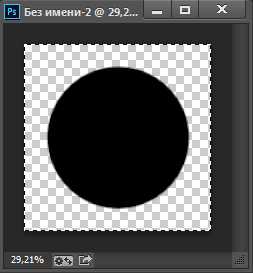
За основу для узора будет взят не только чёрный круг, но и весь холст, иными словами, картинка будет рассмотрена, как прямоугольник
Я продемонстрирую создание узора на примере. Создаю документ размером 40 на 40 пикселей и рисую в центре чёрный круг диаметром примерно 30 пикселей:
Чтобы создать узор на основе этого изображения, надо пройти по вкладке Редактирование —> Определить узор (Edit —> Define Pattern), после чего откроется диалоговое окно, где нужно задать имя:
Всё, узор сохранён в стеке. Если мы сейчас откроем менеджер наборов, мы его увидим:
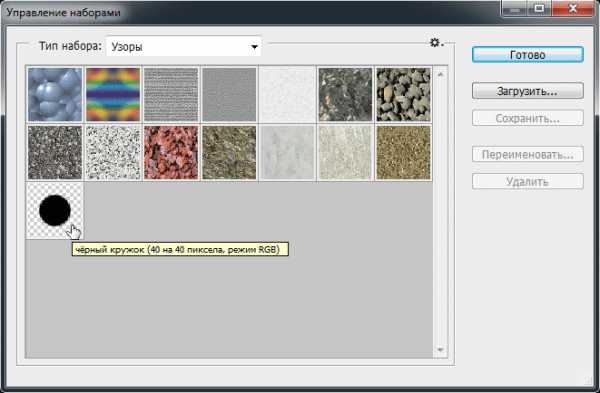
Далее создадим документ, к примеру, 640 на 480 пикселей с белым фоном и нанесём на него это узор с помощью инструмента «Заливка». Нажимаем Ctrl+F5, открывается диалоговое окно, где выбираем «Регулярный» (Pattern), а затем наш узор:

Нажимаем ОК. Вот, что получилось:

Как видите, документ залит повторяющимися кружками, а между кружками имеется расстояние, как я и писал выше. Но это я сделал для примера, с помощью такого узора ничего интересного не сваять.
Создание собственного узора
Давайте сделаем собственный диагональный узор, с помощью которого придадим оригинальный дизайн логотипу сайта. Вот какой логотип получился у меня:
Но, т.к. материал получится очень длинным, я вынес урок по созданию собственного узора и применению его для создания логотипа сайта в отдельный материал.
Сохранение собственного узора
Сейчас наш новый узор находится в стеке программы Photoshop, если мы удалим его из стека, мы удалим его насовсем. Целесообразно будет сохранить узор на компьютере для дальнейшего по электронной почте, опубликовать в интернете и т.п.
Сделать это очень просто. Надо открыть диалоговое окно менеджера управления наборами и кликнуть мышкой по нужному узору. Если Вам необходимо сохранить несколько узоров, зажмите клавишу Ctrl и кликните по нужным. Вокруг выбранных узоров появится тонкая синяя рамка. При этом станет активной кнопка «Сохранить…» (Save Set…). Вам осталось лишь нажать на неё и выбрать папку для сохранения на Вашем компьютере.
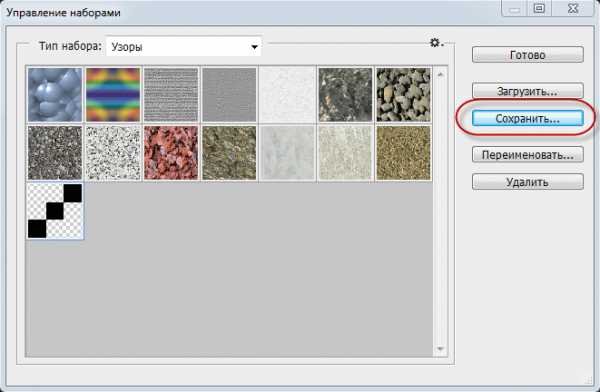
Загрузка узоров в Photoshop
Для начала надо скачать набор узоров (файл .pat) и сохранить его на компьютере. Затем заходим в менеджер узоров и нажимаем кнопку «Загрузить» (Load):

Откроется стандартное окно Windows`а для выбора папки, выбираете папку, где сохранили набор и дважды кликаете по сохранённому файлу.
Откроется окно с вопросом, хотите ли Вы заменить набор или добавить к имеющемуся в стеке, или заменить (ОК или Append), выбираете:
Узоры из набора добавятся в стек.
rugraphics.ru
Модульный орнамент (паттерны) #7 | artlab.club
Последнее время часто поднимается тема паттернов, решила написать немного теории.
Модульный тип организации орнамента (в литературе можно встретить также такие название как сетчатый или раппортный орнамент) – это неограниченная структура, в которой прямые или плоскости, пересекаясь, образуют сетку, которая может развиваться по горизонтали, вертикали и диагоналям.
Можно выделить 5 основных систем сеток для построения раппортного орнамента:
— квадратная система;
— правильная треугольная система;
— прямоугольная система;
— ромбическая система;
— косая параллелограммная система.
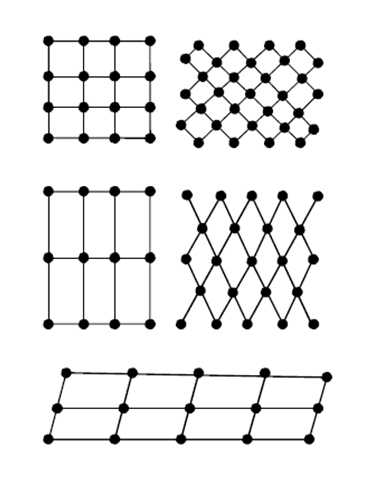
На основании данных видов сеток возможно создание 17 различных видов симметрий модульных орнаментов. Подробно можно почитать здесь (ссылка от ELFHAME)
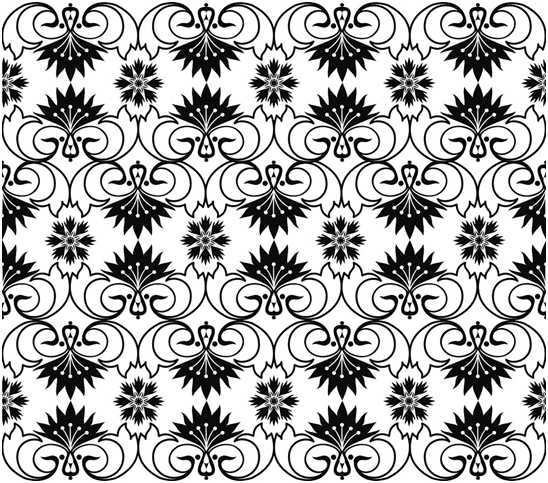
В современном дизайне, прежде всего в дизайне текстиля, обоев, в декорировании плоскостей стен, пола, а также для изготовления трафаретов и шаблонов, используется такое понятие как «паттерн».
В изобразительном искусстве паттерн (англ. pattern — «пример, образец, модель, отпечаток») – это плоскостное изображение формы, графическая схема сложноорганизованного объекта, одна из его проекций на плоскости. В прикладном значении в англоязычных странах слово «паттерн» применяют для обозначения различного рода выкроек, шаблонов, трафаретов, узоров, образцов декора, орнамента.
В дизайне текстиля и обоев паттерн используется в значение модель, узор, орнамент, основанный на шаблонном повторении одного элемента, группы элементов или целой композиции в определенном порядке на ткани, трикотаже, вышивке, ковре. Все элементы паттерна тематически схожи, направлены на выражение определенной идеи и имеют раппортную структуру, то есть мотивы располагаются по всей длине полотна по вертикали или горизонтали.
Мотив – основной элемент орнамента, который может состоять из одного элемента или из нескольких, оформленных в единое орнаментальное целое.
Базовым элементом сетчатого орнамента является раппорт.
Раппорт происходит от французского rapport (от rapporter — приносить обратно) и представляет собой часть орнамента, которая включает в себя мотив и расстояние до соседнего мотива, повторяющиеся многократно на декорируемой поверхности.
Повторение раппортов по вертикали и горизонтали образует раппортную сетку. Сетка, на основе которой строится раппортный орнамент, может включать основный или вспомогательный оси и плоскости.
По способу расположения мотивов внутри паттерна, различают несколько видов раппортов с разнообразными типами соединения элементов.
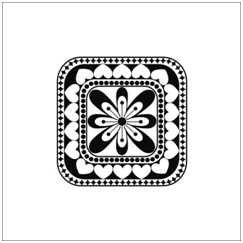
Базовый (прямой) раппорт предполагает, что изображение дублируется без изменений вверх, вниз и в сторону, без смещения по осям.

Раппорт со смещением предполагает, что изображение дублируется вправо со смещением по вертикали на ½ высоты предыдущего изображения. Это самый распространенный раппорт в текстильном дизайне.

Кирпичный раппорт – это раппорт, имитирующий кирпичную кладку. Изображение дублируется со смещением по горизонтали на ½ ширины.

Зеркальный раппорт строится посредством зеркальной симметрии оригинального изображения.

Раппорт необходим, для того чтобы изображение распределялось равномерно и гармонично по всей площади ткани или обоев и не обрывалось на середине.
Несколько вариантов создания растительных модульных орнаментов из Thomas Weigner Art Nouveau Designs 1905.
А еще в качестве примера текстильных орнаментов я хочу показать работы шведской компании «Svenskt Tenn». Она была основана Estrid Ericson в 1924 году с целью создания красивых современных вещей по приемлемым ценам.


В 1934 года Joseph Frank (Йозеф Франк, 1885-1967) — австрийский и шведский архитектор, присоединился к «Svenskt Tenn». Благодаря сотрудничеству Estrid Ericson и Joseph Frank компании «Svenskt Tenn» получила мировую известность, а стилистика их работ легла в основу современного шведского дизайна.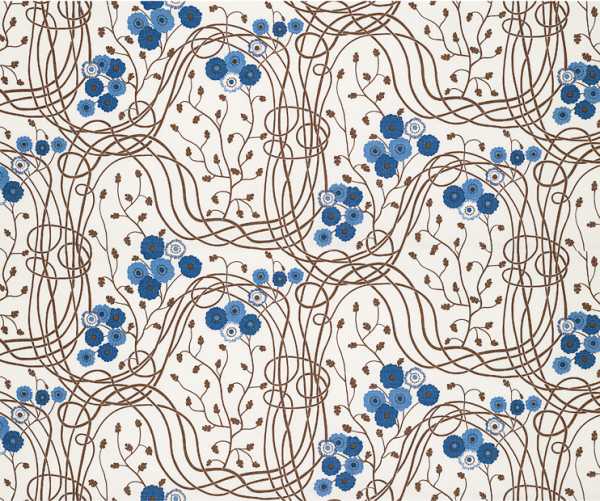


«Svenskt Tenn» успешно работает и сегодня. Сайт компании
Еще немного на русском языке про Йозефа Франка
Совсем забыла, я сделала дневник публичным, и теперь все могут добавлять в него информацию про орнаменты!
artlab.club
Что такое фирменный паттерн и зачем он нужен компании? | Блог о создании лого и дизайне
Паттерны являются важной составляющей современного графического дизайна, они делают его более оригинальным и разнообразным, добавляют «изюминку» и помогают повысить узнаваемость бренда. Эти элементы имеют обширную сферу применения, в которую входят веб-дизайн, фирменный стиль компаний, дизайн интерьера или одежды, полиграфия, упаковка и даже национальные орнаменты народов мира! Итак, что представляет собой паттерн, зачем он нужен в дизайне и как его можно использовать для продвижения того или иного бренда? Читайте в нашей новой статье!
Что такое паттерн?
Паттерн (от англ. pattern – шаблон) в дизайне выглядит, как набор повторяющихся в определенном порядке элементов, которые вместе составляют уникальный узор. В отличие от мелких текстур, паттерны являются цельными деталями, причем в их роли могут выступать любые предметы: от волн, снежинок, животных и растений до буквенно-цифровых комбинаций, предметов или абстрактных орнаментов.
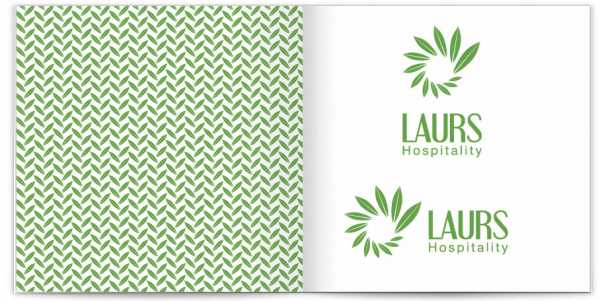
Элементы паттерна имеют четкую последовательность, которая может продолжаться бесконечно. Такая особенность делает их поистине универсальным приемом, оптимально подходящим для «резиновой» верстки современных сайтов, полиграфических материалов, а также для оформления массивных конструкций наружной рекламы. Паттерны отлично поддаются масштабированию, с их помощью создают как сложные многокомпонентные, так и простые компактные узоры. Основой для паттерна может стать буквально любое изображение, в том числе созданное при помощи передовых компьютерных технологий, тщательно имитирующее поверхность различных материалов (дерево, камень, кирпич, кожа и т.д.).
Зачем нужны паттерны? Какую пользу они приносят?
Паттерны считаются не просто абстрактными орнаментами, а весьма полезными инструментами, которые активно используются при разработке фирменного стиля. Они имеют целый ряд важных функций, в частности:
Уникальный узор поможет вашей корпоративной символике ярко выделиться на рынке, сделает ее более заметной и узнаваемой. Более того, со временем этот паттерн будет ассоциироваться с вашим брендом сам по себе, без дополнительного упоминания компании или продукта. Например, всем известен знаменитый паттерн Louis Vuitton (золотистые орнаменты и перекрещенные буквы LV на коричневом фоне) или же не менее известный паттерн бренда Burberry (красно-бело-черно-желтая «клетка»).

Универсальность таких знаков позволяет размещать в них буквально любые предметы – товары или услуги, предоставляемые вашей фирмой. Например, производитель меда может использовать в своем фирменном стиле паттерн из пчелиных сот, производитель чая – чайные листья и т.д. Данный принцип поможет вам достичь сразу нескольких целей: не только дополнить фирменный стиль оригинальным узором, но также в очередной раз продемонстрировать аудитории свою продукцию.
Паттерн является идеальным фоновым объектом, поэтому его можно размещать буквально на любом пустом пространстве, как на веб-страницах, полиграфии или упаковке, так и в дизайне интерьеров или при оформлении наружных баннеров, билбордов и т.д. Важно, чтобы орнамент гармонично сочетался с вашим фирменным стилем, был выразительным, но при этом не слишком ярким и «кричащим». Качественно разработанные паттерны станут отменным фоном для любого брендирования, эффективно заполнят пустоту и дополнят ключевые детали композиции.
Сложный многокомпонентный паттерн удастся использовать во всех возможных вариациях – как целиком в формате бесконечного узора, так и какие-либо компоненты по отдельности. Если вы уделили должное внимание продвижению своего бренда, то рекламную пользу будут приносить даже малейшие детали орнамента, которые можно размещать на таких же мелких предметах или пространствах.
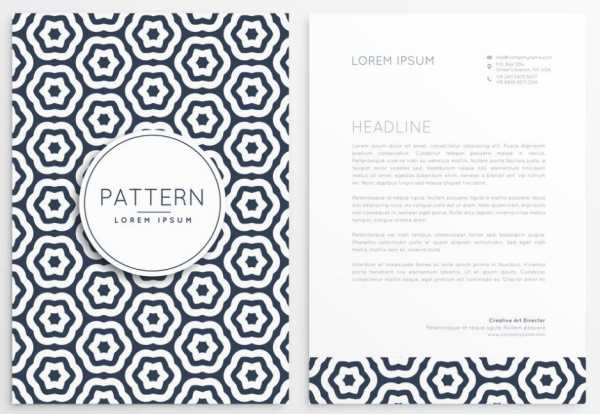
Как и где можно использовать паттерны?
Итак, в каких местах можно опубликовать свежий оригинальный орнамент для получения положительного результата?
Корпоративный сайт и социальные сети
Паттерны являются неотъемлемым элементом современного веб-дизайна, поэтому данному направлению стоит уделить внимание в первую очередь. Используя их, вы сделаете страницы своего сайта более яркими и нестандартными, что поможет сразу же привлечь внимание вашей целевой аудитории. Лучше всего размещать такие узоры в качестве фона для веб-страниц, они оптимально заменяют собой стандартную и скучную белую или серую расцветку.

Далее, обязательно публикуйте паттерн на страницах вашей компании или бренда в популярных соцсетях. Здесь он может стать одним из основных элементов брендирования: в фоне, на обложке и в других возможных местах. Считается, что для строгих корпоративных сайтов идеально подходят аналогичные абстрактные или геометрические паттерны, которые выглядят так же солидно. Впрочем, если ваш фирменный стиль допускает экстравагантные детали, то можете позволить и более «фривольные» элементы.
Продукция и ее упаковка
Чаще всего паттерны можно увидеть на различной продукции, связанной с индустрией моды, там, где поощряется максимальная креативность. Завершенные или частичные орнаменты активно участвуют в оформлении новых моделей одежды, обуви, парфюмерии и разнообразных аксессуаров.

Вы легко можете сделать какой-либо паттерн главным символом вашего бренда (как уже упомянутый шотландский тартан Burberry) или же постоянно экспериментировать с данным направлением, создавая новые образы и отображая их во внешнем виде своей продукции. Особым успехом в последнее время пользуется публикация паттернов на упаковке товаров. Оригинальные орнаменты ярко и гармонично украшают собой упаковочные материалы, привлекая внимание покупателей и способствуя росту продаж.
Дизайн интерьера
Паттерны прекрасно зарекомендовали себя в оформлении интерьеров, с их помощью вы обеспечите буквально любому помещению весьма нестандартный и привлекательный вид. Неплохим решением будет украсить стены вашего офиса, магазина или студии оригинальным узором, выполненным в корпоративных цветах.

Для этих целей можно использовать не только краску, но и другие материалы: обои, плитку, мозаику и т.д. – всё зависит от вашей фантазии, возможностей и целесообразности. Иногда паттерны размещают не только на стенах и потолках, но и на предметах интерьера: мебели, текстиле, ковровых покрытиях и т.д.
Носители фирменного стиля
Паттерны могут присутствовать на всех элементах фирменного стиля, как бы скрепляя их между собой и являясь той самой объединяющей деталью. При правильном применении корпоративный паттерн станет опознавательным знаком вашего бренда, по которому его будут узнавать даже без дополнительных подсказок (логотипа, названия, слогана и т.д.).
Таким образом, вы сможете продвигать свою компанию или продукт без средств традиционной рекламы, что поможет повысить эффективность продвижения и даст вам важное преимущество перед конкурентами.
Как получить оригинальный паттерн при помощи сервиса Logaster?
Разработка уникального паттерна с нуля займет немало времени, особенно если вам необходим многогранный узор с большим количеством мелких деталей. Кроме того, для подготовки качественного орнамента понадобится помощь профессионального дизайнера (или же соответствующие навыки лично у вас). Гораздо более быстрое и удобное решение данной задачи предлагает сервис Logaster. С его помощью вы сможете за считанные минуты выбрать уникальный паттерн из тысяч доступных вариантов. Здесь есть возможность подобрать паттерны определенного стиля или расцветки, что заметно ускорит ваш поиск.
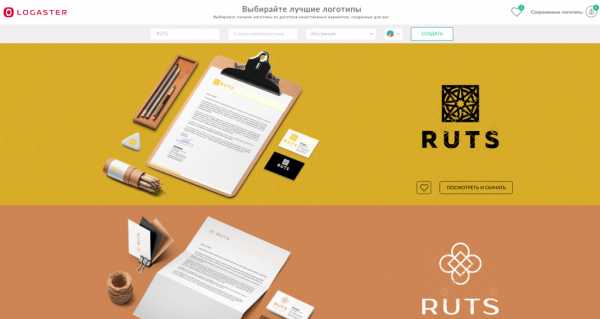
Также Logaster позволяет пользователям «примерить» орнаменты на логотип или иную символику и посмотреть, как они будут смотреться непосредственно на визитках, бланках, конвертах или прочих элементах фирменного стиля.

Воспользовавшись нашими услугами, вы оперативно найдете идеальные паттерны для своего бренда и сможете мгновенно получить эту символику в полное распоряжение за весьма умеренные деньги.
Статьи по теме:
www.logaster.ru
30 наборов паттернов и текстур с цветочным орнаментом
Паттерны – вариации рисунков от простого повтора форм, до сложного сочетания цветов и дизайнов. Текстурами же, могут быть не только рисунки, но и фото камней, дерева, листвы и многого другого. В наши дни, текстуры и паттерны используются многими дизайнерами для того, чтобы сделать работу более привлекательной и неповторимой. Вы должно быть согласитесь, что неповторимый дизайн, с правильным подбором элементов и текстур, станет намного более привлекательным для посетителя, чем скучный и невзрачный сайт.
В этой подборке вы найдете 30 наборов с множеством паттернов и текстур, украшенных элементами цветочных узоров. Все они абсолютно бесплатны и вы сможете загрузить понравившийся вам вариант, перейдя по ссылке над ним.
Цветочная текстура
Загрузить

Королевская пижама
Загрузить

Цветочная текстура в теплых оттенках
Загрузить

Красные цветочные паттерны
Загрузить

Гранж текстура
Загрузить

Дамасские узоры
Загрузить

Паттерны с узорами
Загрузить

Старые обои
Загрузить

Коричневые листья
Загрузить

Цветочные ботанические паттерны в пурпурных оттенках
Загрузить

Винтажный алый
Загрузить

Рождественская бумага
Загрузить

Бесплатные векторные и пиксельные паттерны
Загрузить

Паттерны французских обоев
Загрузить

Сток текстур
Загрузить

Угольные дамасские узоры
Загрузить

Бархатный порох
Загрузить

Готический гранж
Загрузить

Яркие цветочные паттерны
Загрузить

Дамасская текстура
Загрузить

Паттерны лесных существ и цветов
Загрузить

Паттерны в виде черепиц с красными цветочными узорами
Загрузить

Голубые дамасские обои
Загрузить

Паттерны обоев с цветочными узорами
Загрузить

Роскошные обои
Загрузить

Оранжево-золотой дамасский узор
Загрузить

Стильные обои паттерны
Загрузить

Дамасские паттерны
Загрузить

Паттерны с узором
Загрузить

Паттерны с завитками
Загрузить

Яркие красные цветочные узоры на черном
Загрузить

Автор – naldzgraphics
Перевод — Дежурка
Комментарии
Оставить ответ
Похожие статьи
Случайные статьи
www.dejurka.ru
Подборка видео уроков по созданию паттернов и узоров
Как сделать узор или паттерн? Очень просто! Я сделала огромную подборку моих любимых видео уроков по созданию паттернов с обучающего сайта Skillshare. Для тех, кто не знает, Skillshare — это ресурс с обучающими видео на самые разные темы — от хэндмэйда до ведения бизнеса. Очень много полезных уроков по иллюстрации, дизайну и графике. Уроки на английском языке, но за счет того, что все показано, уроки очень понятны.
При регистрации на SkillShare по этой ссылке, вы получите премиум аккаунт на 2 месяца бесплатно! Для этого нужно зарегистрироваться на сайте и привязать свою карту.
Важно! Запомните дату окончания бесплатной подписки. Если вы не захотите переходить на платный премиум аккаунт, то нужно до окончания срока бесплатной подписки, перейти в меню Settings, выбрать вкладку Payments и отменить подписку, нажав Cancel membership. Если этого не сделать, то с вашей карты автоматически спишется оплата за следующий месяц премиум членства (349 руб).
Введение в дизайн бесшовных узоров в Adobe Illustrator
СМОТРЕТЬ ПОЛНОСТЬЮ
Хотите создать бесшовный узор? Присоединяйтесь к тысячам успешных учеников Skillshare, которые научились создавать паттерны с известным дизайнером Элизабет Олвен! Этот 50-минутный класс разбит на пошаговые уроки, которые ясно объясняют, как превратить визуальное вдохновение в бесшовный паттерн для использования в бесчисленных проектах.
ЧТО ВЫ УЗНАЕТЕ:
-Выбор темы и наброски
-Оцифровка ваших изображений
-Создание основной композиции
-Создание бесшовного узора
-Добавление цвета и эффектов
Инструкции достаточно ясны! Кроме того, класс включает в себя ряд материалов для загрузки и полезные ссылки, чтобы поддерживать вас при создании собственного узора. Это идеальный вступительный класс для каждого дизайнера, иллюстратора и хэндмэйдера, который хочет расширить свои навыки в дизайне рисунков. После того, как у вас есть свой шаблон, рассмотрите его использование в качестве цифровых обоев для рабочего стола, базы для iPhone-чехла или печатной ткани.
❀-Возможности безграничны!-❀
Дизайн паттернов 2: Творческий взгляд на полную коллекцию узоров
СМОТРЕТЬ ПОЛНОСТЬЮ
Присоединитесь к популярному дизайнеру паттернов Элизабет Олвен в интересном вдохновляющем 35-минутном классе, посвященном разработке полной коллекции бесшовных узоров!
В 10 уроках по созданию паттернов, Элизабет вводит каждый элемент, который становится частью более крупной сплоченной коллекции: тремя основными типами узоров (героем, блендером, второстепенным), логотипом, графикой, названием и историей, Каждый урок видео включает советы и примеры из собственной работы Элизабет. Кроме того, эксклюзивный раздаточный материал класса обеспечивает легкое обучение.
Этот класс идеально подходит для дизайнеров, иллюстраторов, художников, ищущих творческого вдохновения. Рекомендуется базовое знакомство с дизайном паттернов в Adobe Illustrator.
❀-Вдохновения!-❀
Дизайн бесшовных паттернов. Создание продуктов с использованием узоров
СМОТРЕТЬ ПОЛНОСТЬЮ
60-минутный класс, посвящен визуализации ваших паттернов на продуктах! Когда Элизабет впервые начала работать дизайнером, она поняла, что ее работа над узорами стала волшебной. Это открыло мир возможностей для ее паттернов, рисунков и иллюстраций. В этом классе ее цель — помочь вам совершить тот же скачок — от концепции до материального мира, раскрывая бесконечные возможности. Этот класс полон вдохновения. Кроме того, урок включает в себя множество макетов и шаблонов, простых в использовании, для тестирования ваших узоров в разных форматах. Шаблоны доступны для скачивания.
В конце вы создадите красивый макет продукта вашей мечты.
❀_Вдохновляйтесь_❀
Введение в Surface Pattern Design: Изучение Adobe Illustrator | Создание паттернов
СМОТРЕТЬ ПОЛНОСТЬЮ
Вам не обязательно быть художником, чтобы создавать красивые произведения искусства! Этот курс предназначен для человека, который мечтает создавать свои собственные повторяющиеся узоры. В видео собраны все навыки и знания, необходимые для начала разработки паттернов! Независимо от того, являетесь ли вы опытным профессионалом в Иллюстраторе или вы никогда не открывали программу, вы будете чувствовать себя комфортно в этом курсе. Вы начнете с основ и дойдете до самого сложного.
Этот курс предназначен для того, чтобы предоставить вам все технические и творческие навыки, необходимые для разработки шаблонов, плюс он будет мотивировать и вдохновлять вас на то, чтобы начать следовать вашей творческой мечте!
❀ -Следуйте мечте!-❀
Surface Pattern Design 2.0: Создание коллекции | Начало карьеры
СМОТРЕТЬ ПОЛНОСТЬЮ
как сделать бесшовный узор. Этот курс идеален для Вас, если вы мечтаете стать профессиональным дизайнером паттернов. В уроках дана уникальная и интересная методика процесса создания коллекции узоров! В видео раскрыты все секреты профессии Surface Pattern Designer. В этом курсе рассказывается, что включить в ваше портфолио и как общаться с компаниями, чтобы начать свою карьеру.
Независимо от того, хотите ли вы стать профессиональным дизайнером паттернов или просто надеетесь улучшить свои навыки построения бесшовных узоров, этот курс для вас!
❀ -Вдохновения Вам!-❀
Дизайн и создание Вашего собственного креативного портфолио
СМОТРЕТЬ ПОЛНОСТЬЮ
Этот курс подойдет не только дизайнерам! Фотографы, иллюстраторы, художники, писатели и другие творческие люди узнают, как представить свою работу.
ЧТО ВЫ УЗНАЕТЕ:
— Почему наличие портфеля имеет важное значение для вашей творческой карьеры
— Что включать в вашу книгу и как сделать ее отражением вашего бренда
— Как создавать (и печатать) страницы вашего портфолио в Adobe Illustrator
— Советы по установлению контакта с вашей целевой аудиторией и советы по доставке вашей книги
Вы покинете курс, чувствуя себя вдохновленным, мотивированным и подготовленным к тому, чтобы показать миру свой красивый портфель.
❀ -Будет интересно!-❀
Акварельные векторные паттерны | Работа с Adobe Illustrator
СМОТРЕТЬ ПОЛНОСТЬЮ
Этот урок мне особенно понравился, потому как я открыла для себя здесь новую технологию создания акварельного паттерна. Столько экспериментов было, чтобы цветов и точек по минимуму… А тут Прям Вау! Вообщем на основе этого урока разработала свою технологию создания акварельного паттерна, который и на Шаттере принимать будут, и смотрится интересно. Коллекция в процессе, но не для Шаттера! Поделюсь здесь, когда будет готова)
Этот курс разработан специально для иллюстраторов, которые хотят включить в свои узоры векторные акварели, используя Adobe Illustrator. Независимо от того, являетесь ли вы начинающим дизайнером узоров или профессионалом, вы найдете множество советов и подсказок, которые помогут вам построить свою карьеру (или хобби!) в качестве дизайнера паттернов. От основ до самых сложных уроков, чтобы легко начать делать красивые акварельные паттерны.
ЧЕМУ ВЫ НАУЧИТЕСЬ:
Акварельные рисунки сейчас в тренде, но есть проблема с возможностью редактирования акварельных узоров. Традиционно акварели — лучший друг Photoshop, но этот курс научит вас, как заставить их работать для вас в Adobe Illustrator. В уроке показано, как делать акварельные паттерны, сканировать и векторизовать ваши работы, делать повторяющиеся узоры и перекрашивать их красиво.
-Лучшие инструменты для акварельной живописи
-Профессиональное сканирование и векторизация ваших рисунков
-Уменьшение количества цветов в узоре
-Создание повторяющегося узора с вашими рисунками
-Выбор цветовой палитры
-Перекрашивание акварельного рисунка с легкостью в разные цветовые палитры
❀ -Творите свои акварельные паттерны!-❀
СМОТРЕТЬ ПОЛНОСТЬЮ
Когда идет речь об иллюстрации, цвет может легко стать одним из самых важных элементов дизайна. Освоение использования цвета в Adobe Illustrator станет ключевым фактором пдля поднятия ваших проектов на новый уровень. Хотя перекрашивание является самым мощным инструментом цвета в Illustrator, оно также является одним из самых сложных. В этом курсе вы будете фокусироваться на подборе цветов для печати, будь то канцелярские товары, обои или ткань. Вы научитесь, как создавать цветовые палитры, которые работают, блокируют и уменьшают цвета в инструменте обработки цветов. Узнаете советы, как перекрасить акварельные рисунки, конвертировать ваши цвета в Пантон и легко перекрашивать ваши бесшовные узоры.
ЧЕМУ ВЫ НАУЧИТЕСЬ:
В этом курсе главное внимание уделено замене цветов в в Adobe Illustrator с помощью инструмента «Перекрашивание иллюстраций»..
- Как создать пользовательскую цветовую палитру
- Как работает цветовая палитра
- Как найти цвета в документе
- Как уменьшить количество цветов на акварельной иллюстрации
- Как заблокировать цвета
- Как использовать глобальные корректировки
- Как перекрасить акварельные иллюстрации
- Как преобразовать цвета документа в Pantone
- Как перекрасить бесшовные узоры
❀ -Творчества Вам!-❀
Профессиональная инструкция, как создавать бесшовные узоры
СМОТРЕТЬ ПОЛНОСТЬЮ
Теперь, когда вы с легкостью используете Adobe Illustrator, пришло время заняться более передовыми методами, которые можно использовать для создания сложных, красивых повторяющихся паттернов. В этом курсе рассматриваются основы построения бесшовных узоров, и более профессиональные пошаговые инструкции, как создавать геометрические, диагональные, слоистые, текстурированные и выровненные узоры.
ЧЕМУ ВЫ НАУЧИТЕСЬ:
Этот урок сосредоточен на более сложных способах построения узоров. Видео начнется с основ и быстро перейдет к профессиональным методам построения бесшовных узоров.
-Основы эскизов, сканирования, векторизации и раскраски ваших мотивов
-Как создавать простые бесшовные узоры
-Как сделать диагональные бесшовные паттерны
-Как сделать геометрические узоры
-Как сделать многослойные паттерны
-Как добавить текстуру к вашим иллюстрациям
-Экономия времени быстрыми клавишами
❀_Вдохновляйтесь_❀
Дизайн паттернов. объединение Illustrator и Photoshop
СМОТРЕТЬ ПОЛНОСТЬЮ
В этом видео показан процесс создания узоров с использованием Иллюстратора и Фотошопа. Иллюстратор используется для создания фигур, повторов и игры с цветовой палитрой. В Фотошопе будут добавлены эскизы элементов и текстура.
Вы научитесь создавать собственные повторяющиеся узоры !
Вам понадобится альбом и ручка, чтобы сделать рисунок. Выберите тему, которая нравится вам, в видео — цветочная, но, возможно, ваша — путешествия или фрукты. Нарисуйте различные элементы, которые можно добавить в ваш узор.
Смотрите видео, чтобы узнать, как создавать фигуры в Иллюстраторе и построить повторяющийся паттерн.
Найдите три цветовые палитры, которые вы можете применить к своему узору. Видео по цвету поможет вам придумать комбинации, о которых вы даже не думали.
Принесите свой узор в Photoshop, чтобы добавить рисованные линии и текстуру.
После вы можете выложить свои узоры, чтобы все их увидели.
Этот класс подходит для начинающих.
❀_Будет интересно_❀
Tagged Иллюстратор, паттерн, рисование, узор, уроки, Фотошоп
ulitkaart.ru
Как сделать паттерн в Фотошопе

Паттерн, регулярный узор, бесшовный фон… Называйте, как хотите, но смысл один – заполнение фона (сайта, документа) повторяющимися элементами, между которыми нет видимой границы или перехода.
В этом уроке будет рассказано о том, как сделать узор в Фотошопе.
Здесь рассказывать особенно нечего, поэтому сразу приступаем к практике.
Создаем документ с размерами 512х512 пикселей.
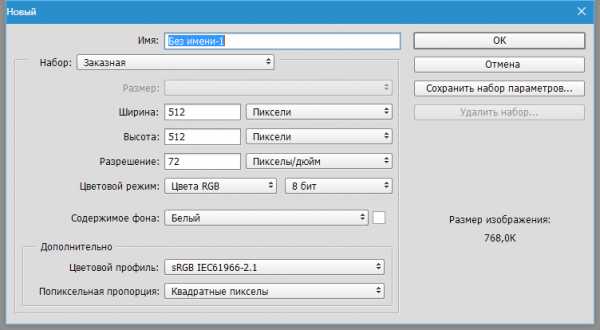
Далее необходимо разыскать (нарисовать?) однотипные элементы для нашего паттерна. Тематика нашего сайта компьютерная, поэтому я подобрал такие:
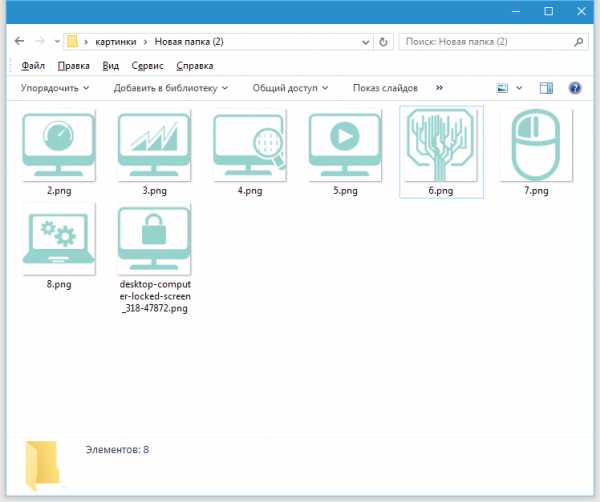
Берем один из элементов и помещаем в рабочую область Фотошопа на наш документ.

Затем перемещаем элемент на границу холста и дублируем его (СTRL+J).
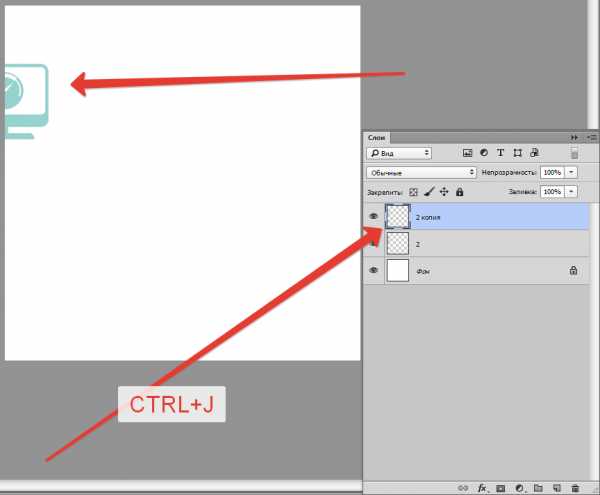
Теперь идем в меню «Фильтр – Другое – Сдвиг».

Смещаем объект на 512 пикселей вправо.

Для удобства выделим оба слоя с зажатой клавишей CTRL и поместим их в группу (CTRL+G).
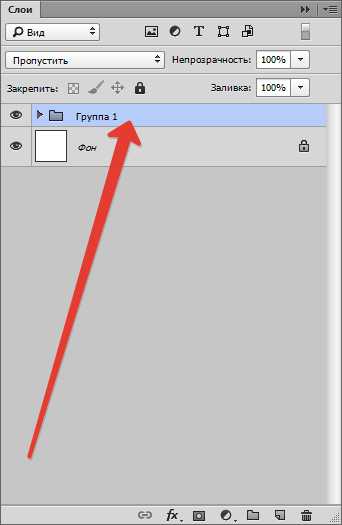
Помещаем новый объект на холст и перемещаем к верхней границе документа. Дублируем.
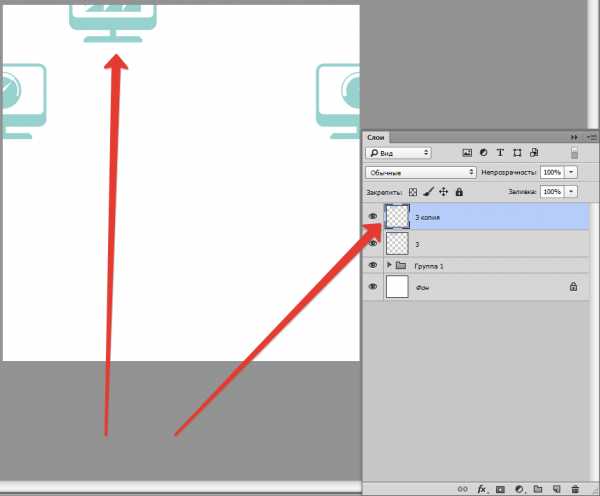
Снова идем в меню «Фильтр – Другое – Сдвиг» и перемещаем объект на 512 пикселей вниз.
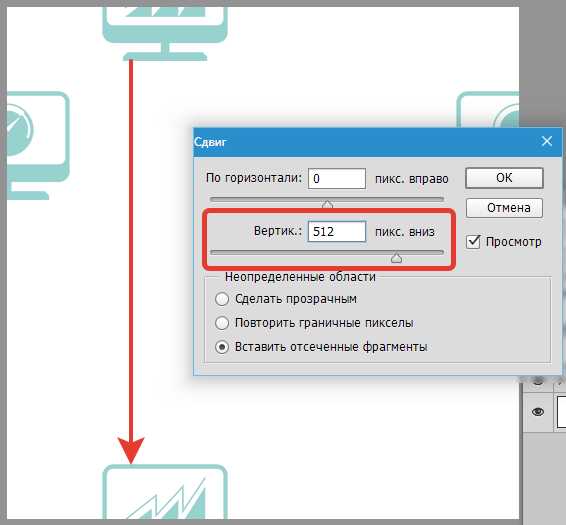
Таким же способом помещаем и обрабатываем другие объекты.

Осталось лишь заполнить центральную область холста. Я мудрить не буду, а помещу один большой объект.
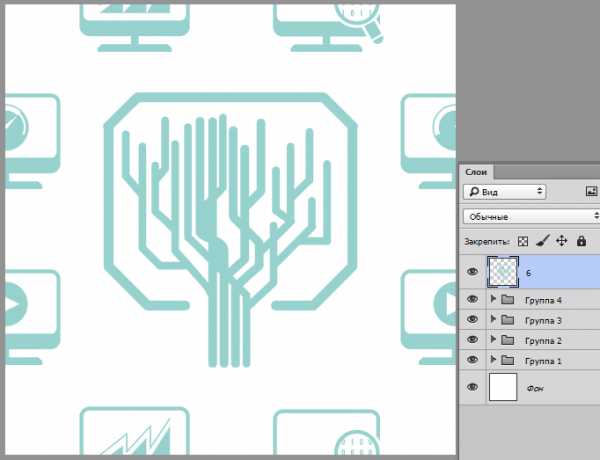
Паттерн готов. Если требуется его использование в качестве фона веб страницы, то просто сохраняем в формате JPEG или PNG.
Если же планируется заливать паттерном фон документа в Фотошопе, то нужно сделать еще пару шагов.
Шаг первый – уменьшаем размер изображения (если требуется) до 100х100 пикселей.


Затем идем в меню «Редактирование – Определить узор».
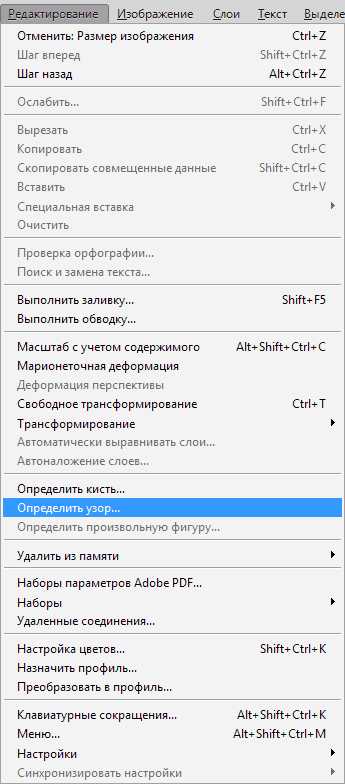
Даем имя узору и нажимаем ОК.
Давайте посмотрим, как будет выглядеть наш паттерн на холсте.
Создаем новый документ с любыми размерами. Затем нажимаем сочетание клавиш SHIFT+F5. В настройках выбираем «Регулярный» и ищем в списке созданный паттерн.

Нажимаем ОК и любуемся…
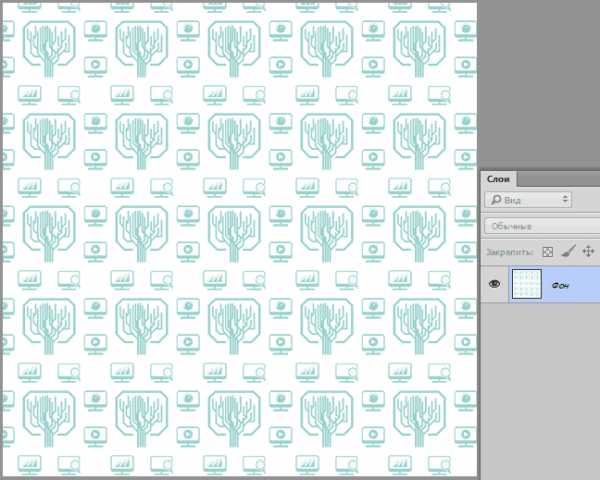
Вот такой несложный прием для создания паттернов в Фотошопе. У меня получился симметричный узор, Вы же можете располагать объекты на холсте хаотично, добиваясь более интересных эффектов.
Мы рады, что смогли помочь Вам в решении проблемы.Опишите, что у вас не получилось. Наши специалисты постараются ответить максимально быстро.
Помогла ли вам эта статья?
ДА НЕТlumpics.ru
Паттерны (Заливки) « Бесплатные инструменты для дизайнера
Несколько бесплатных новогодних паттернов.
Векторный паттерн – шапки Деда Мороза (или Санта-Клауса)



В архиве для скачивания: 3 EPS файла и 3 PNG имиджа, которые можно сразу же добавить к вашей библиотеке паттернов в программе Фотошоп (Edit->Define Pattern).
Использование паттернов – бесплатное (в том числе и для коммерческих проектов), при условии, что вы не перепродаете паттерны (в исходном или модифицированном виде) и не распространяете их.
”
* You can use the downloads for personal or commercial projects
* You may not offer items created with Patternhead files for resale.
* A link back here would be appreciated but it is not required
* You may not sell or redistribute the downloads in any way, shape, or form
* You may not create derivatives of the downloads for resale or distribution
”
Источник – http://www.patternhead.com/freebies/free-vector-repeat-patterns-christmas-santa-hats.
Скачать бесплатные новогодние векторные паттерны можно с сайта источника.
Зимние и новогодние паттерны со снежинками – золотые и серебрянные узоры со снежинками.

Автор и источник – http://honeycunt.deviantart.com/art/Silver-and-Gold-Flake-Patterns-106094471.
Скачать паттерны с узорами из снежинок
Еще несколько бесплатных векторных паттернов (заливок) к Новому году – снежинки


Формат – 3 EPS файла и 3 PNG превью (для их вставки в библиотеку заливок Edit->Define Pattern).
Источник – http://www.patternhead.com/freebies/free-vector-patterns-snowflakes-set-2.
Использование – бесплатное для личных и коммерческих проектов:
“You can use the downloads for personal or commercial projects
You may not offer items created with Patternhead files for resale. That includes, but is not limited to scrapbooking, apparel, web design themes, t-shirts, business cards, greetings card, stationery, posters, flyers etc. in both physical and digital formats.
A link back here would be appreciated but it is not required
You may not sell or redistribute the downloads in any way, shape, or form
You may not create derivatives of the downloads for resale or distribution”
Обратная ссылка на источник приветствуется, но не является обязательной. Паттерны нельзя использовать для перепродажи в исходном или модифицированном виде. Вещи, созданные с помощью паттерна, нельзя выставлять на продажу (это касается дизайна сайтов, тем, футболок, визитных карточек, канцтоваров и т.д.).
Лицензия на использования паттерна http://www.patternhead.com/terms-of-use.
Скачать бесплатный векторный паттерн снежинок можно с сайта источника.
Рождественские (новогодние) паттерны в винтажном стиле

Всего – 30 винтажных паттернов для Photoshop CS3.
Автор и источник – http://camxso.deviantart.com/art/Vintage-Retro-Xmas-Patterns-102402037.
Скачать новогодние винтажные паттерны
18 бесшовных паттернов (заливок) для Фотошопа CS3+, имитирующих морозные узоры на стекле
websbornik.com

Leave a Comment